Bu kılavuzda, Photoshop'ta nasıl kolayca bir T-Shirt-Mockup oluşturabileceğinizi size göstereceğim. Tasarımcı, sanatçı veya sadece tasarımlarınızı gerçekçi bir şekilde sunmak isteyen biri olun - doğru tekniklerle etkileyici mockup'lar oluşturabilirsiniz. Dizayndan T-Shirt'e entegrasyona kadar gerekli adımları birlikte geçeceğiz ve sonucunuzu optimize etmenize yardımcı olacak ipuçları vereceğim.
En Önemli Bulgular
T-Shirt'e tasarımınızı yerleştirmeyi, rengi ayarlamayı ve mockup'ı gerçekçi bir şekilde tasarlamayı öğreneceksiniz. Ayrıca, ücretsiz mockup'lar nerede bulabileceğinizi öğreneceksiniz.
Adım adım kılavuz
T-Shirt-Mockup'ınızı oluşturmak için önce Photoshop'u açın ve seçtiğiniz tasarımı ve T-Shirt-Mockup'ını yükleyin.
1. Tasarımı hazırlamak ve dönüştürmek
Şekillendirmeyi (Transform) yapmak için Photoshop'ta tasarımınızı açarak başlayın. Tasarımı T-Shirt'e uydurmak için Ctrl + T tuşlarına basmanız gerekecek. Tasarımın doğal görünmesi için T-Shirt'in çarpık olduğunu unutmayın.
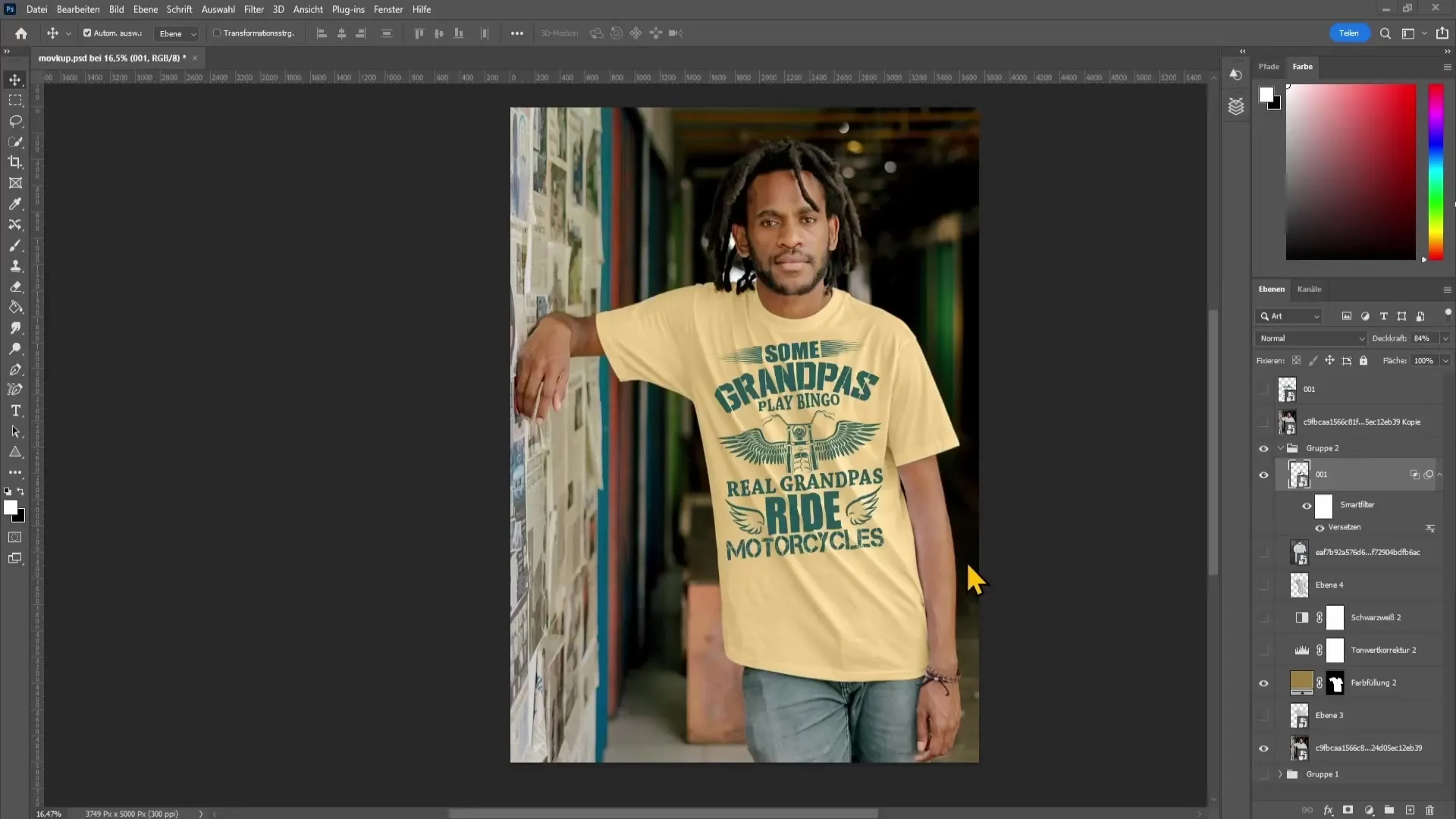
Tasarımı küçültün ve T-Shirt üzerinde istediğiniz yere yerleştirin. Daha hassas bir konumlandırma yapmak için ok tuşlarını kullanabilirsiniz.
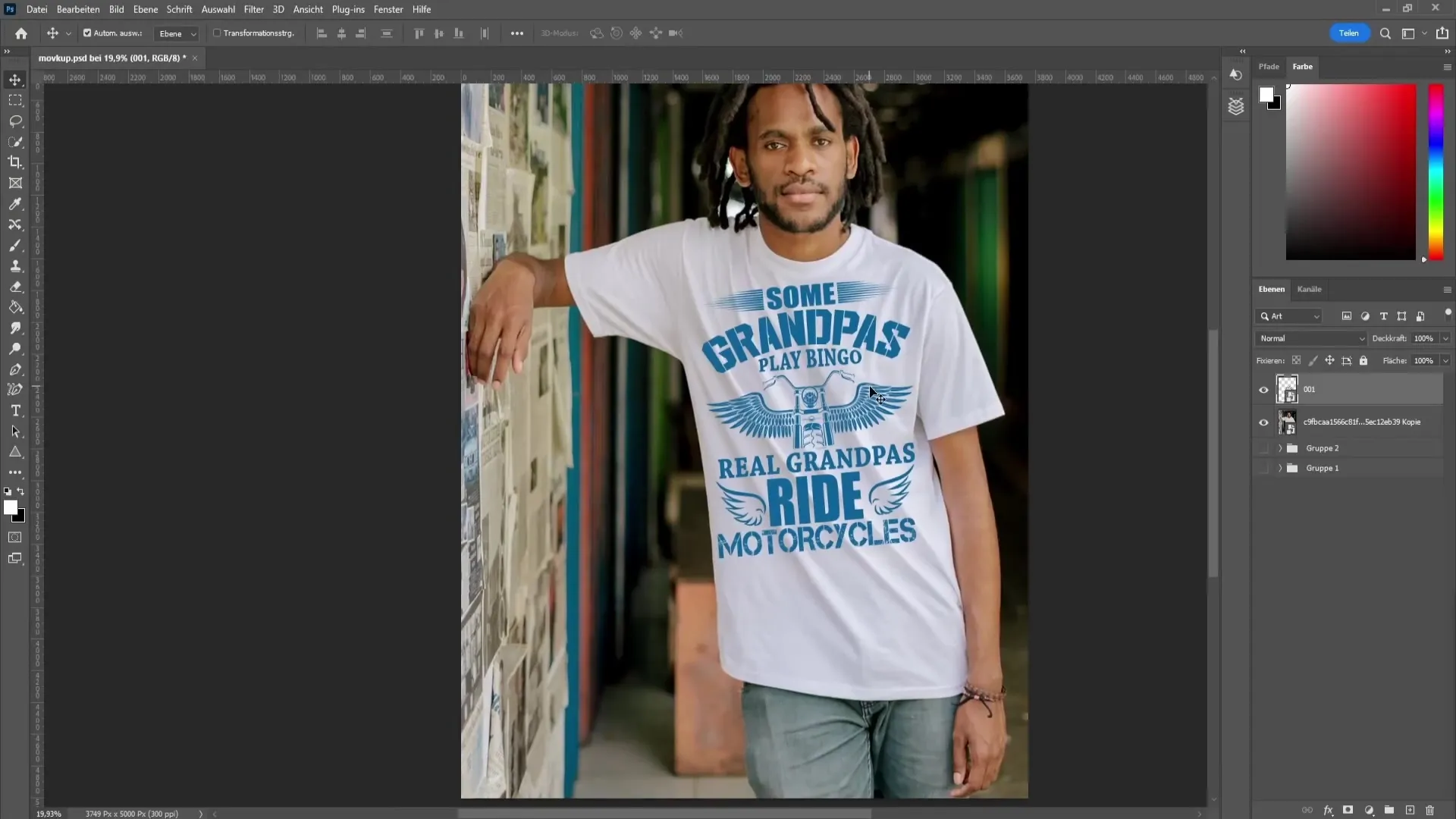
2. T-Shirt seçimi
Tasarımı gizleyin ve T-Shirt'i Hızlı Seçim Aracı ile (araç çubuğundaki solda) seçin. Seçim yapmak için T-Shirt'in üzerinde hareket edin. Daha hassas çalışmak için gerektiğinde yakınlaştırabilirsiniz.
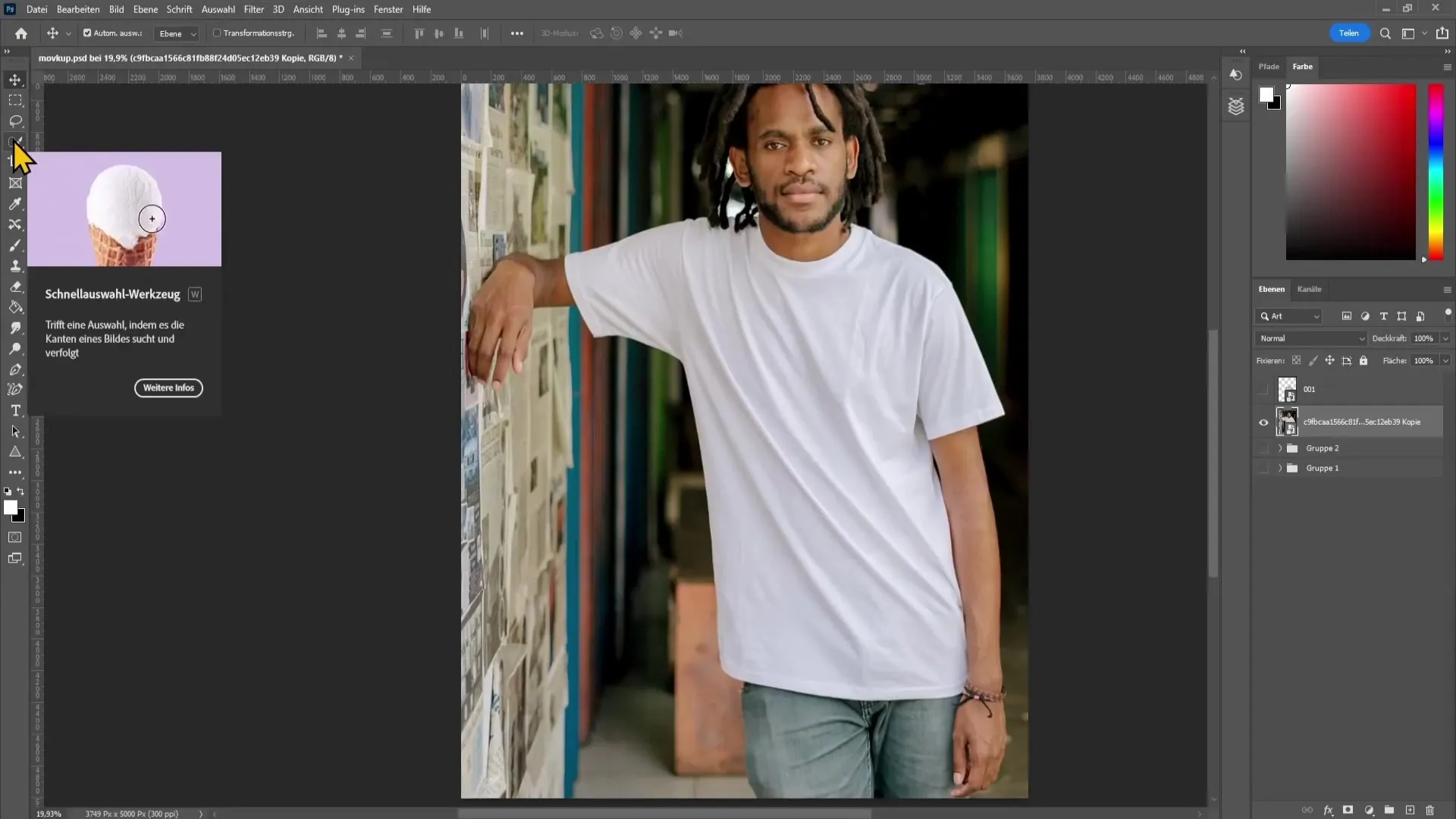
3. Seçimi iyileştirme
Seçim mükemmel değilse, Lasso Aracını kullanarak seçimi ayarlayabilirsiniz. İstenmeyen alanları çıkarmak için Alt tuşunu basılı tutarken, ek alanlar eklemek için Shift tuşunu kullanın.

Seçimi iyileştirdikten sonra, Strg + J tuşlarına basarak yeni bir katmana kopyalayın. Böylelikle T-Shirt'i ayrı bir katmanda elde etmiş olursunuz.
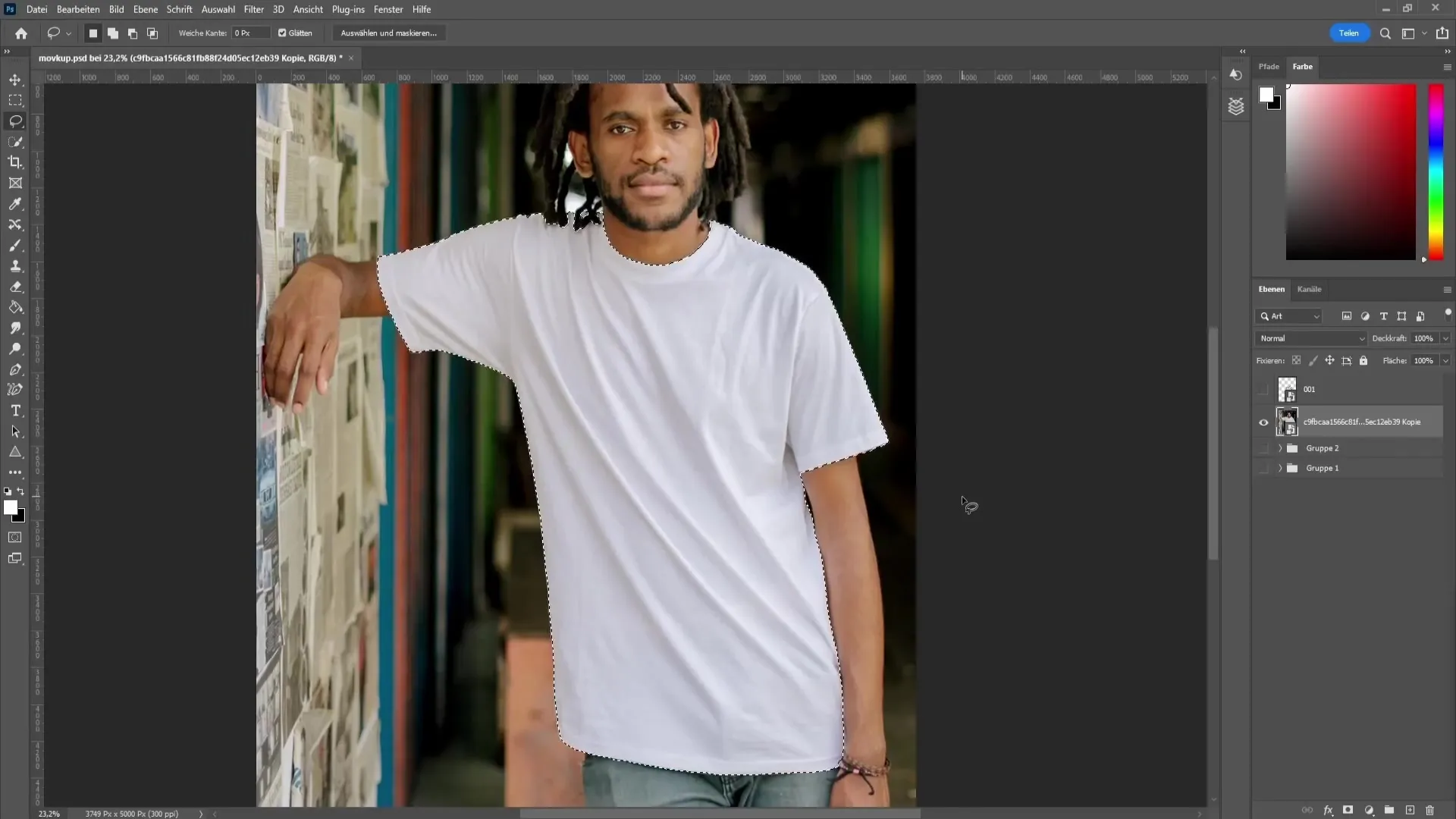
4. Ton Ayarı oluşturma
Şimdi görüntüyü gizleyin ve ayarlamalar bölümüne giderek Ton Ayarı oluşturun. Burada, kontrastı artırmak için Gölgeler ve Işıklar için kaydırmaları ayarlayabilirsiniz; bu, mockup'ın gerçeğe daha fazla yaklaşmasına yardımcı olur.
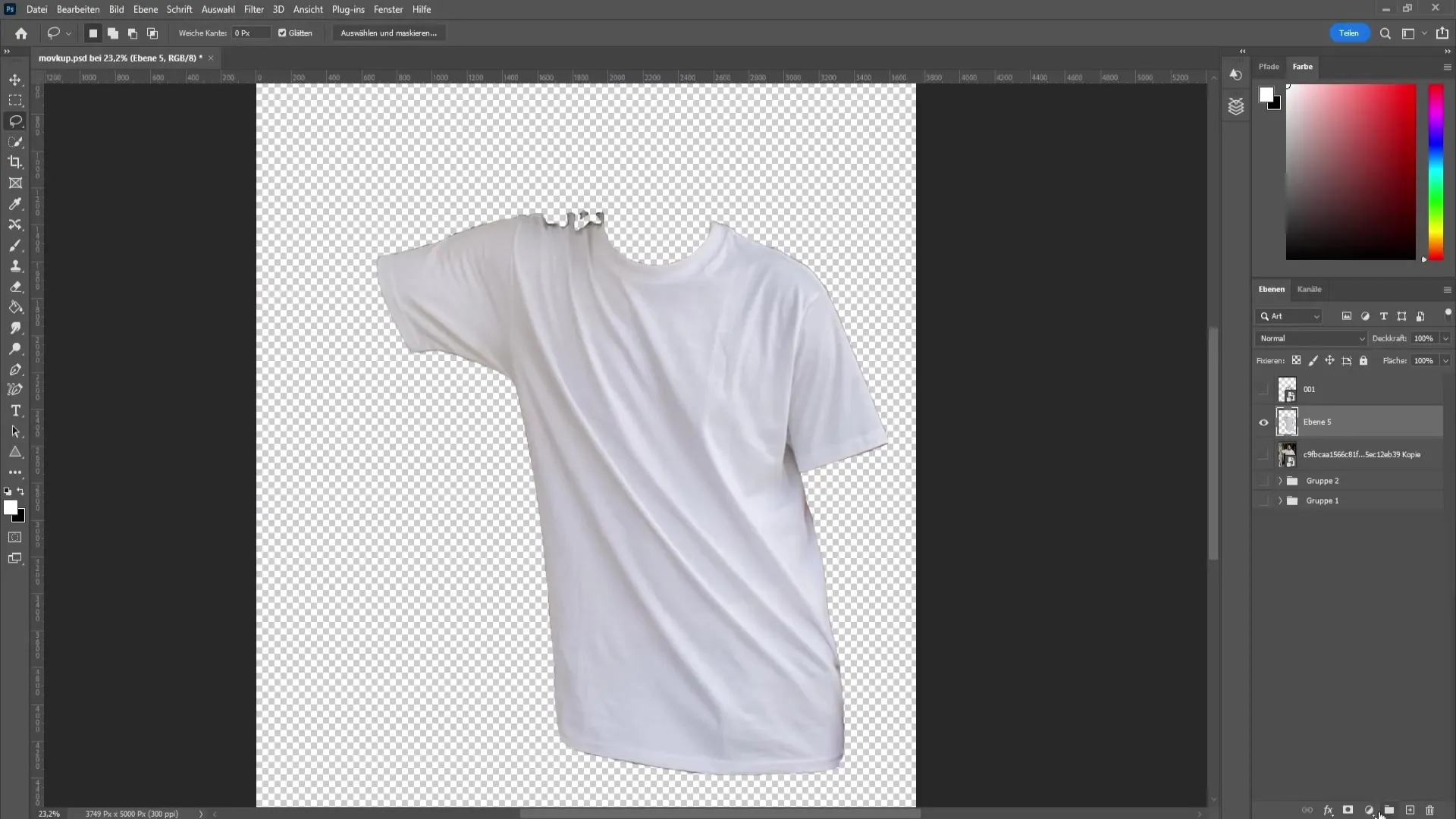
5. Katmanları birleştirme
Oluşturduğunuz üç katmanı birleştirebilirsiniz. Bunun için Strg + Alt + Shift + E kısayolunu kullanarak tüm önceki katmanları içeren yeni bir katman oluşturabilirsiniz.
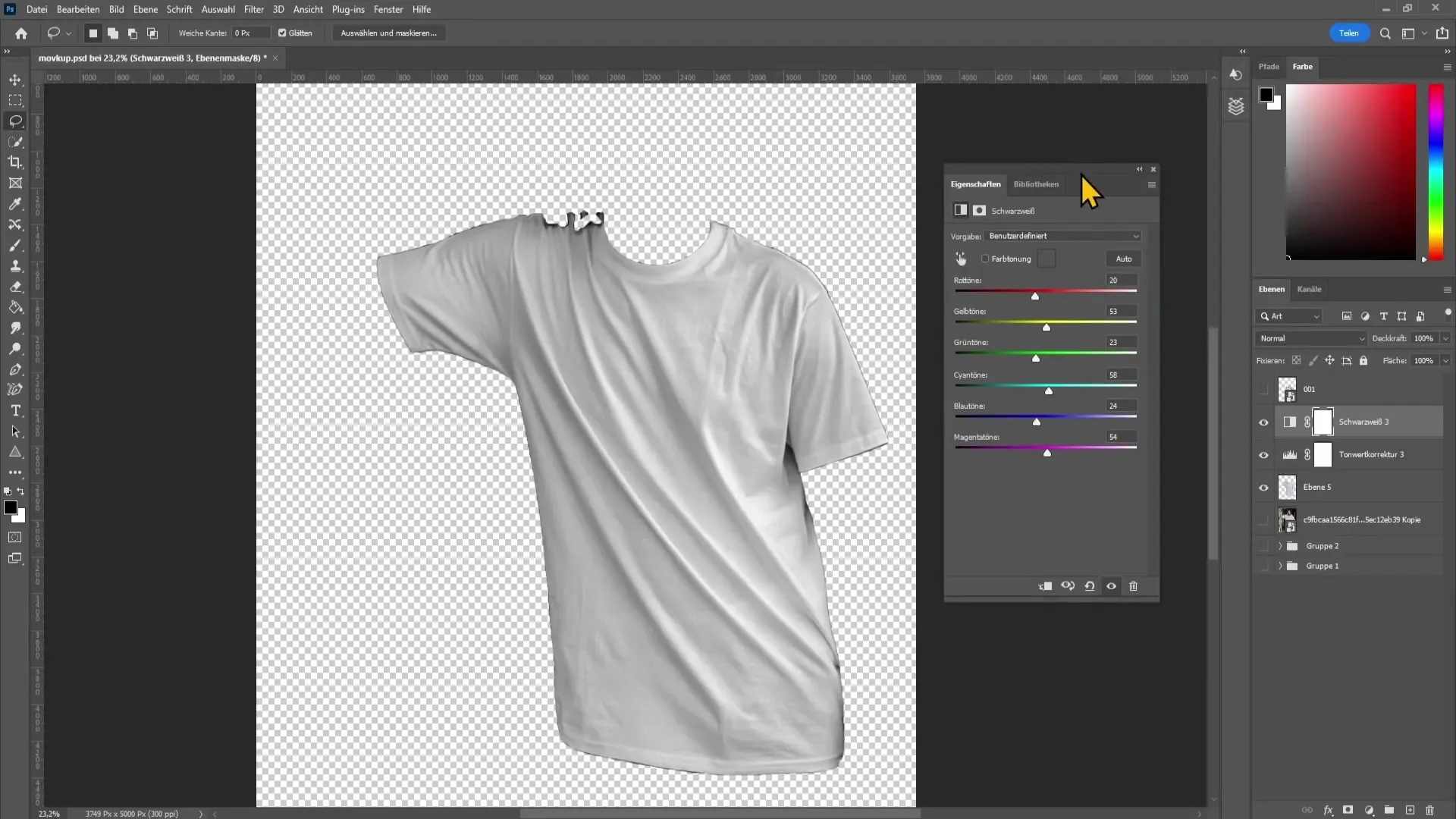
6. T-Shirt adlandırma ve kaydetme
Açıklık sağlamak için katmanlara "T-Shirt" ve "Tasarım" gibi isimler verin. Daha sonra PSD dosyasını masaüstünüzde kaydedin.
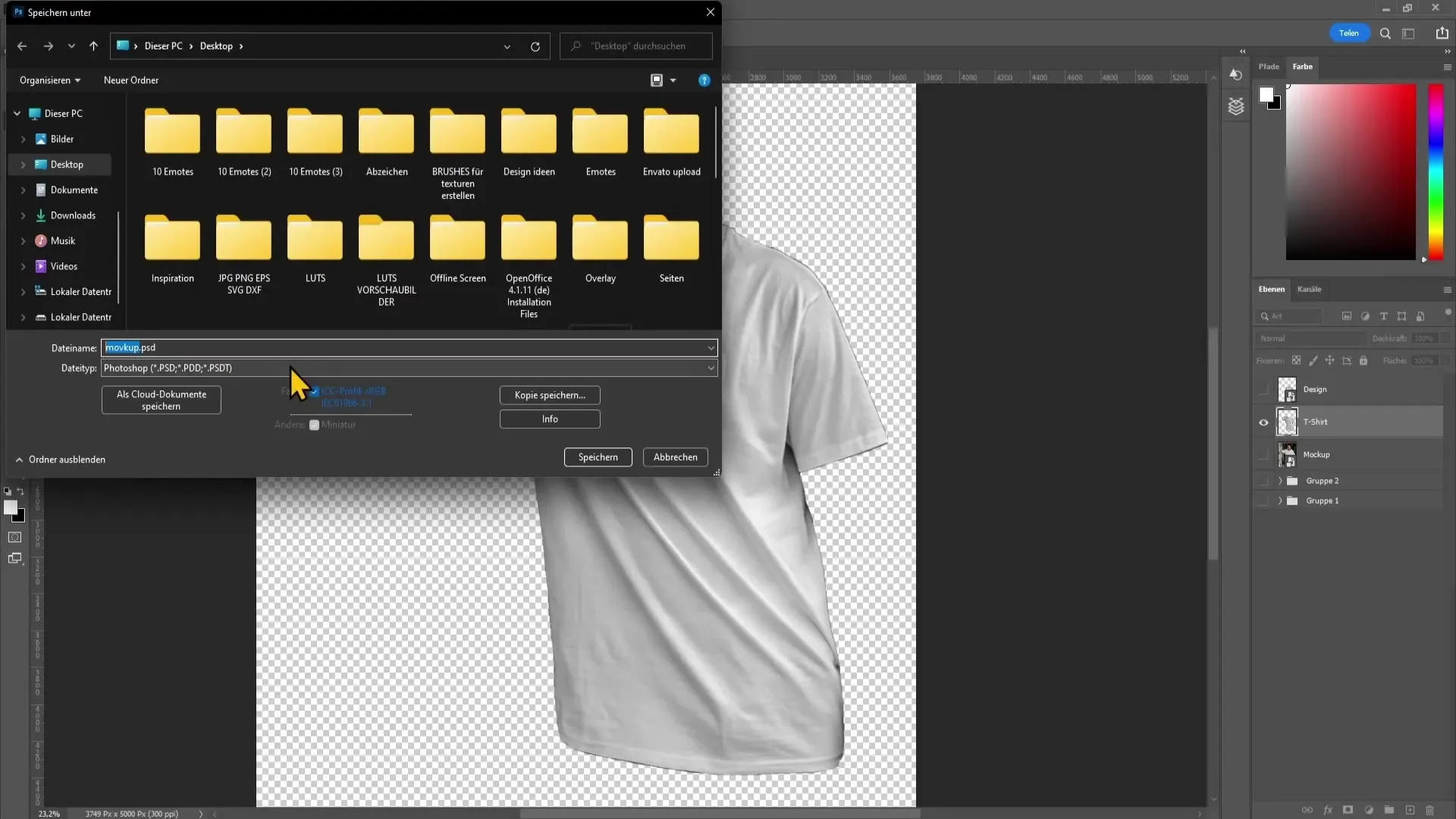
7. Mockup'ı kaydetme
T-Shirt-Mockup'ı PSD dosyası olarak da kaydedebilirsiniz. T-Shirt'i gizleyin ve Mockup'ı açarak, uygun bir isim altında kaydedebilirsiniz.
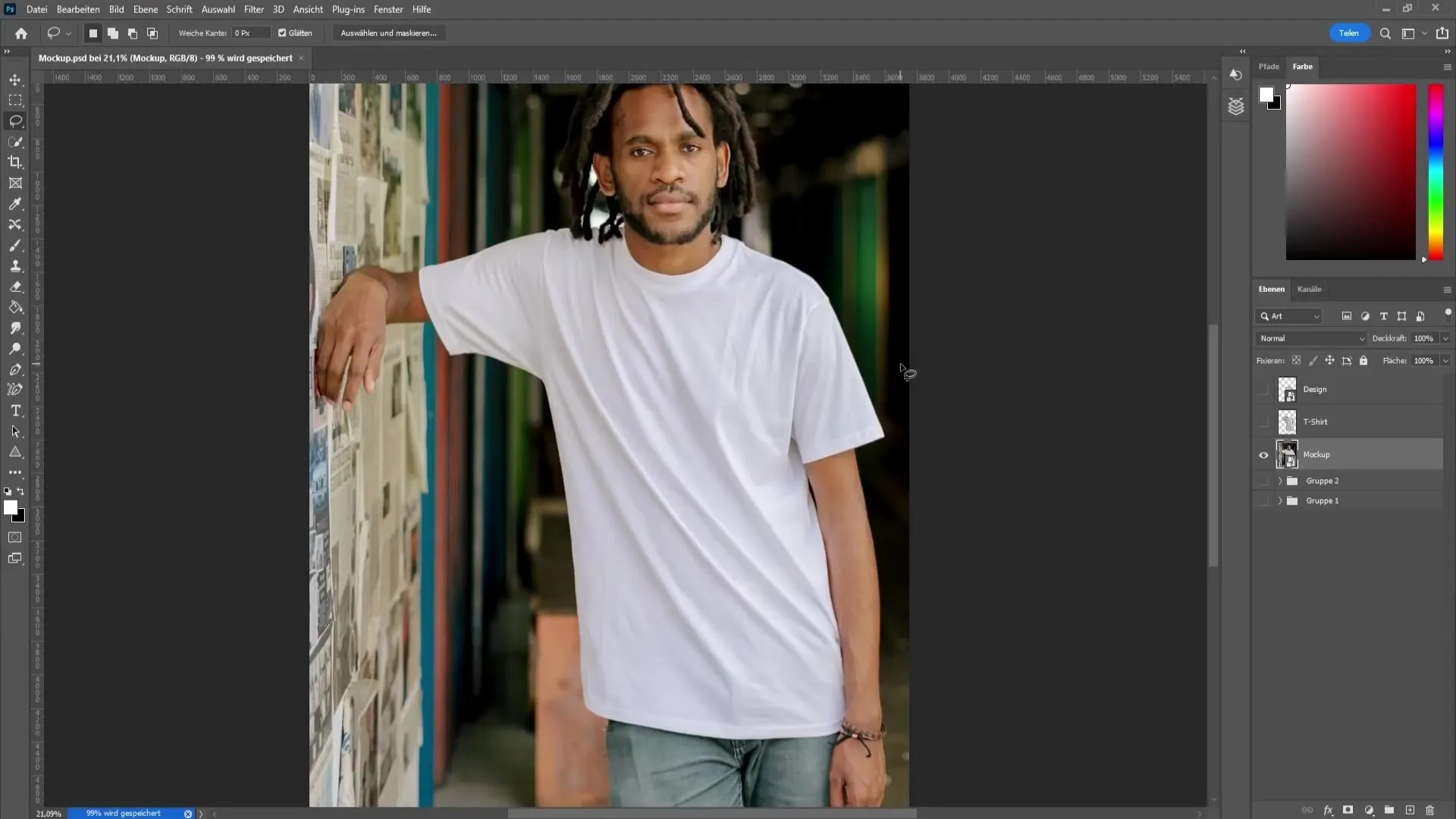
8. Tasarımı yerleştirme
Tasarımı gerçekçi hale getirmek için Filtre > Bozulmalar Filtresi > Yer Değiştir üzerine gidin. Standart değerlerini uygulayın ve önceden kaydettiğiniz dosyayı seçin.
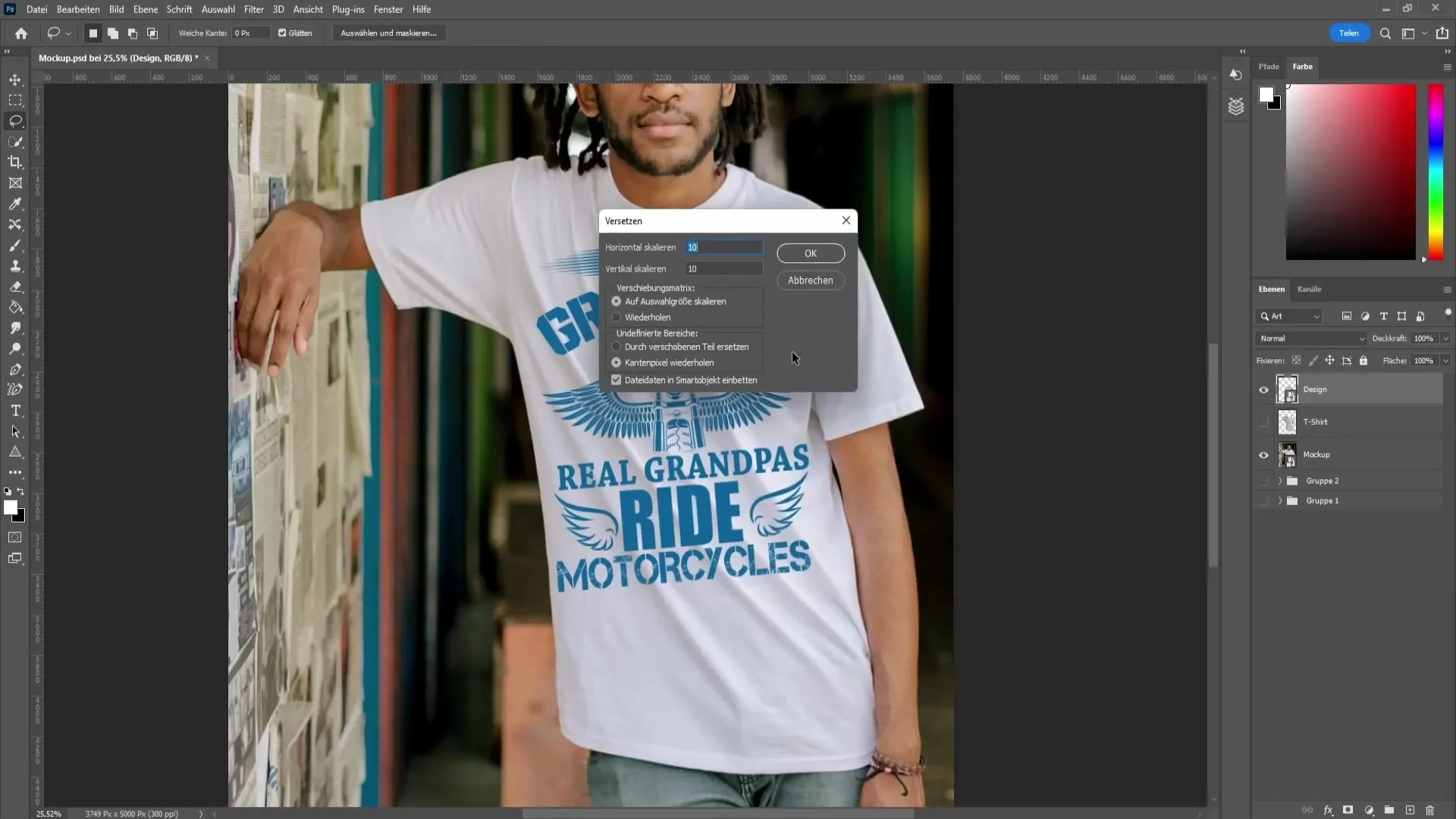
9. Gölgeleri Ayarla
Tasarıma sağ tıklayarak dolgu seçeneklerine gidebilirsin. Koyu bölgelerin görünmesini sağlamak için Alt tuşunu basılı tutarak kaydırıcıyı hareket ettir ve tasarımı daha da geliştir.

10. Opaklığı Ayarla
Tasarımın opaklığını yaklaşık %80-%86 arasına düşürerek daha şeffaf bir görünüm elde et ve mockup'a daha fazla otantiklik kazandır.

11. T-Shirt Rengini Değiştir
T-Shirt rengini değiştirmek için önizlemeyi seç ve renk alanına tıklayarak yeni renk tonunu seç. Renk doldurmayı tasarımın altına yerleştirdiğinden ve karışım modunu "Renk" olarak ayarladığından emin ol.
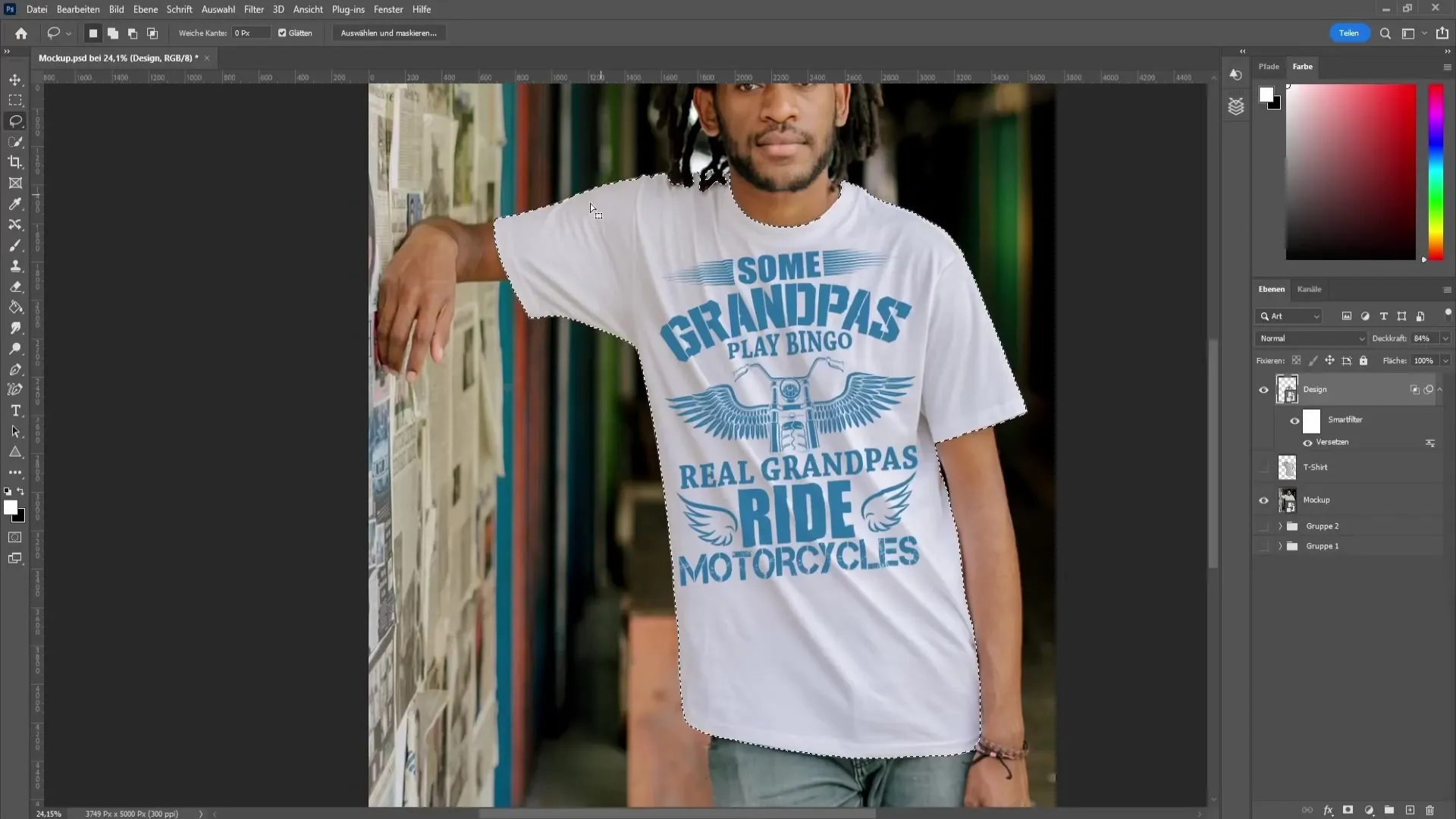
Renginden memnun kaldığında seçimini onayla.
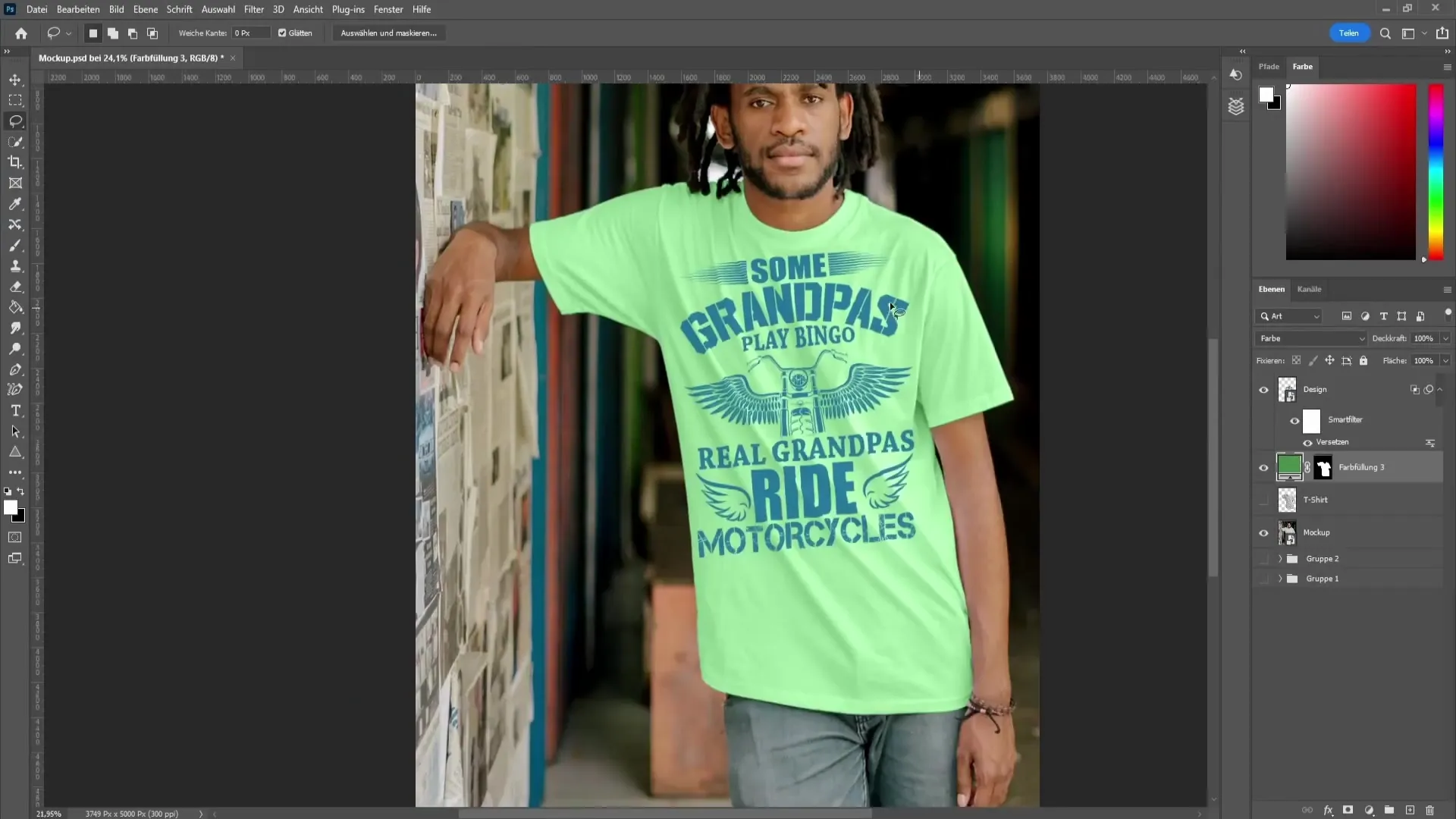
Özet
Bu kılavuzda Photoshop'ta bir T-Shirt mockup'ı nasıl oluşturacağını öğrendin. Tasarımı mockup'a uyguladın, renkleri ayarladın ve profesyonel bir sonuç elde etmek için çeşitli teknikler kullandın. Bu adımlarla yaratıcı potansiyelini ortaya çıkarabilir ve tasarımlarını optimal bir şekilde sunabilirsin.
Sıkça Sorulan Sorular
T-Shirt mockup nedir?Bir T-Shirt mockup, tasarımının bir T-Shirt üzerinde nasıl görüneceğini gösteren dijital bir şablondur.
Tasarımımı Photoshop'ta nasıl kaydederim?PSD dosyanı "Dosya" > "Farklı Kaydet"e giderek istediğin bir dosya adını belirterek kaydedebilirsin.
Tasarımı yerleştirdikten sonra T-Shirt rengini nasıl değiştirebilirim?Evet, T-Shirt rengini ayarlayabilirsin, seçimin yap ve bir renk doldurma ekle.
Mockup'ın kalitesini nasıl arttırabilirim?Tonlarını ve gölgelerini ayarlayarak mockup'ın kalitesini ve gerçekçiliğini arttırabilirsin.


